Ansatte
Som leder i en klinikk eller virksomhet har du mest sannsynlig flere medarbeidere ansatt med forskjellige oppgaver og klienter. Ofte har de ansatte også bruk for adgang til ulike ting. Vårt system gir deg muligheten til å opprette profiler for de ansatte med en begrenset tilgang til brukeren. På denne måten vil hver behandler få tilgang til den informasjonen de behøver, og ikke annen personfølsom data. Du kan opprette så mange ansatte du ønsker og alle vil få hver sin login til kontoen din.
Personvern
Det er du som bestemmer autorisasjonsnivået for de ansattes profiler. Basert på medarbeiderens klienter eller deres posisjon i virksomheten, vil annen data som de ikke har adgang til være utilgjengelig. Dette medfører også mindre organiseringsarbeid for dine ansatte, da de bare trenger å forholde seg til informasjonen som er tildelt dem.
Opprett en ansatt
Dette er en av funksjonene som koster ekstra og for å aktivere den må du gå til ‘Apps’ i den øvre menylinjen. Bla deretter ned til ‘Ansatte’ og klikk på ‘Aktiver’.
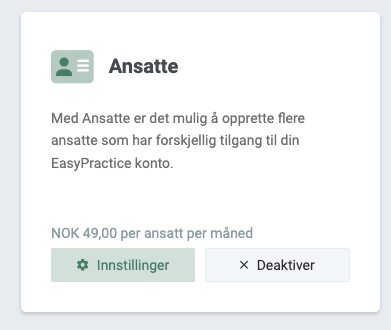
Når appen er aktivert vil en knapp for innstillinger dukke opp. Trykk på denne for å komme til siden der du kan opprette ansatte. Du kan også gå til ‘Innstillinger’ –> ‘Ansatte’, for å finne frem til samme sted. Her vil en ‘Opprett ansatt’-knapp være tilgjengelig øverst i venstre hjørne. Utover det, kan du se hvem som eier kontoen og få en oversikt over eksisterende ansatteprofiler.
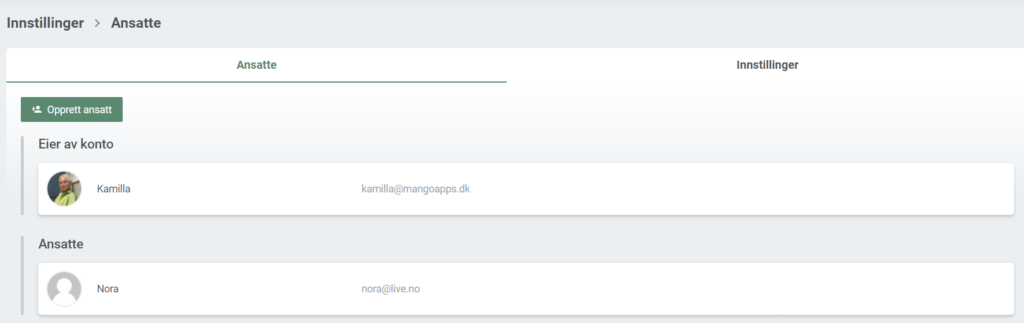
Ved å klikke på ‘Opprett ansatt’ åpnes et vindu hvor du kan legge inn navn, E-post og et bilde for den ansatte. Det er mulig å opprette en egen kalender for hver ansatt, samt angi om vedkommende skal motta relevante Online Booking-notifikasjoner. Her kan du også bestemme hvor mye tilgang vedkommende skal ha. Du kan for eksempel velge å gi adgang til alle klienter, ingen eller bare til egne klienter, og om de kan endre eller kun se dem.
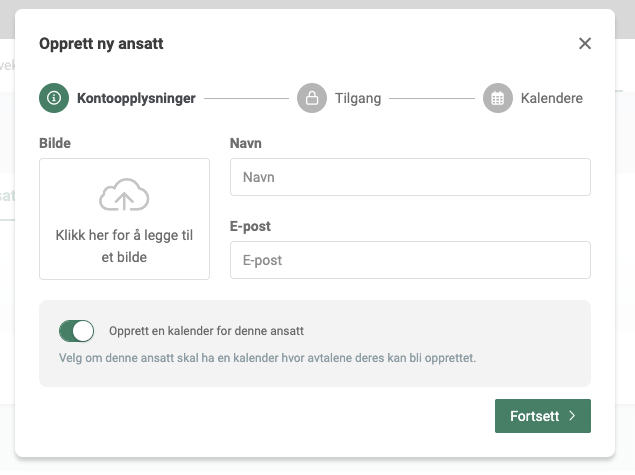
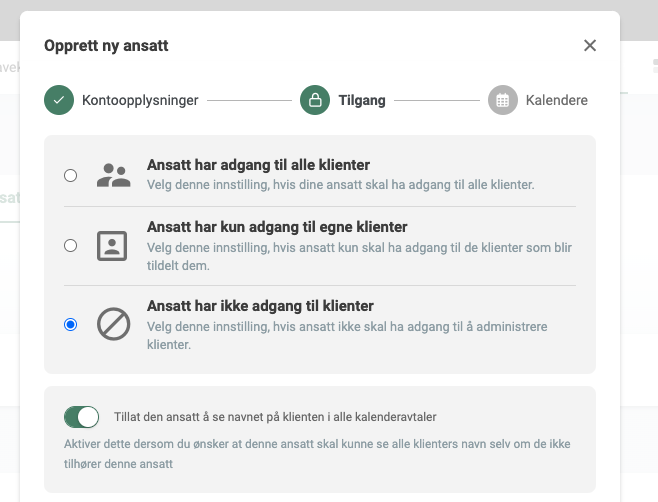
Adgangsrettigheter
En annen ting du kan gjøre er å velge adgangssrettigheter for alle kalendere, apper og innstillinger i systemet. På den måten kan ansatte få adgang til å endre innstillinger eller aktivere apper på egenhånd. Da kan arbeidsfordelingen forbedres og gjøres mer detaljert. Etter at den ansatte er opprettet, vil de motta et passord på E-post. Ved å klikke på den eksisterende medarbeideren kan du redigere innstillingene og rettighetene, samt nullstille passordet dems.
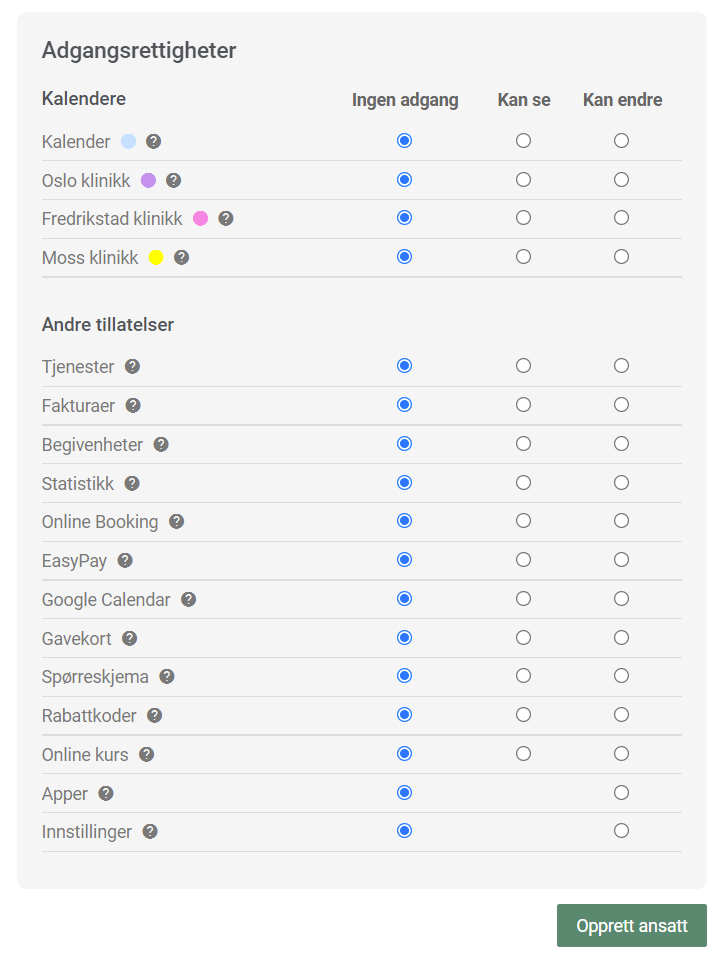
Innstillinger
Etter at du har opprettet dine ansattes profiler, kan du velge hva slags tilgangsnivå de skal ha når en ny klient registrerer seg eller bestiller en tid i Online Booking. Du har muligheten til å gi alle ansatte tilgang til å kun se den nye klienten, eller både se og redigere. Det er også et alternativ ‘Gjør ingenting’, i tilfelle ingen av de ansatte skal ha adgang. Dersom det kun er noen få, gir du dem adgang inne på vedkommendens ansattprofil, slik det ble forklart tidligere. Du kan velge mellom de samme alternativene for når en klient registrerer seg for en avtale eller et arrangement via Online Booking.
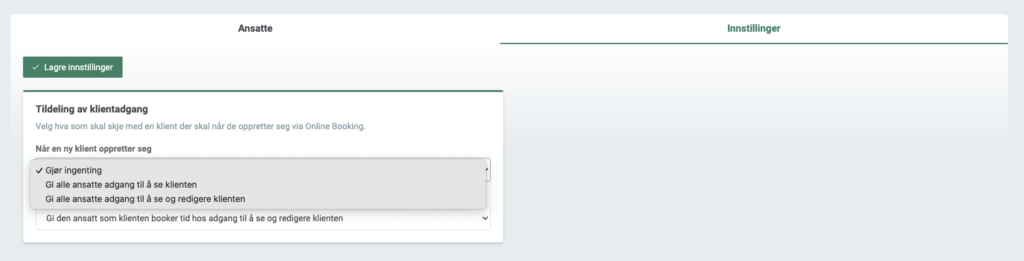
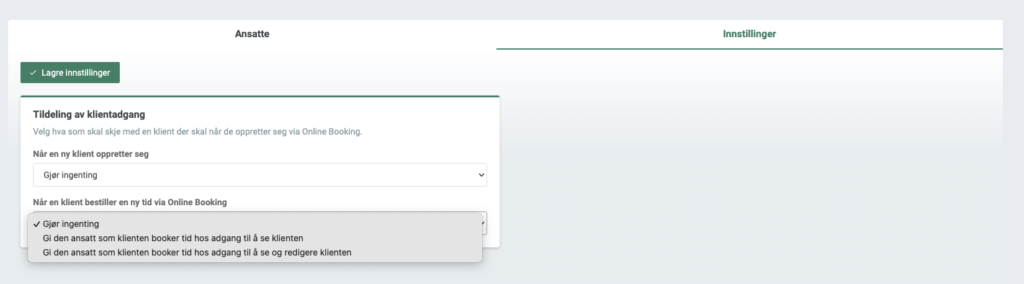
I tillegg kan du under E-post og SMS velge om du ønsker å motta de ansattespesifikke Online Booking-notifikasjonene på din private e-post eller SMS. Det vil si at du mottar alle notifikasjoner knyttet til din Online Booking, uavhengig om varselet gjelder deg eller en av dine ansatte.
Her velger du «Melding – Online Booking». Dette er en notifikasjon som kan sendes til relevante ansatte og kontoeier. Hvem som skal motta notifikasjonen er opp til deg som kontoeier å bestemme.
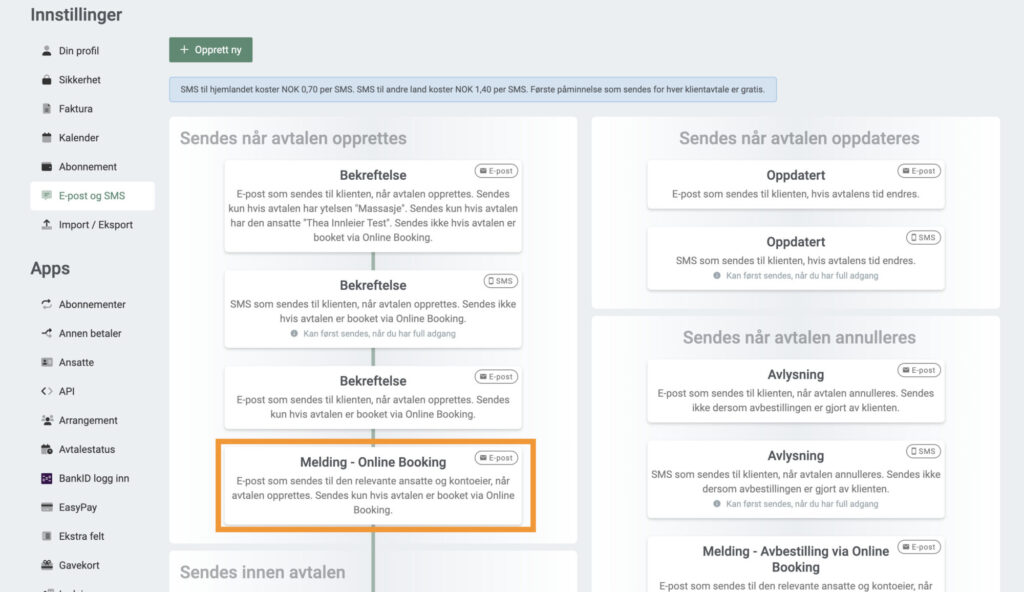
Her har du mulighet for å spesialtilpasse meldingen du får den informasjonen og innholdet som du ønsker deg. Dette kan gjøres gjennom tilgjengelige tags som automatisk oppdaterer deg.
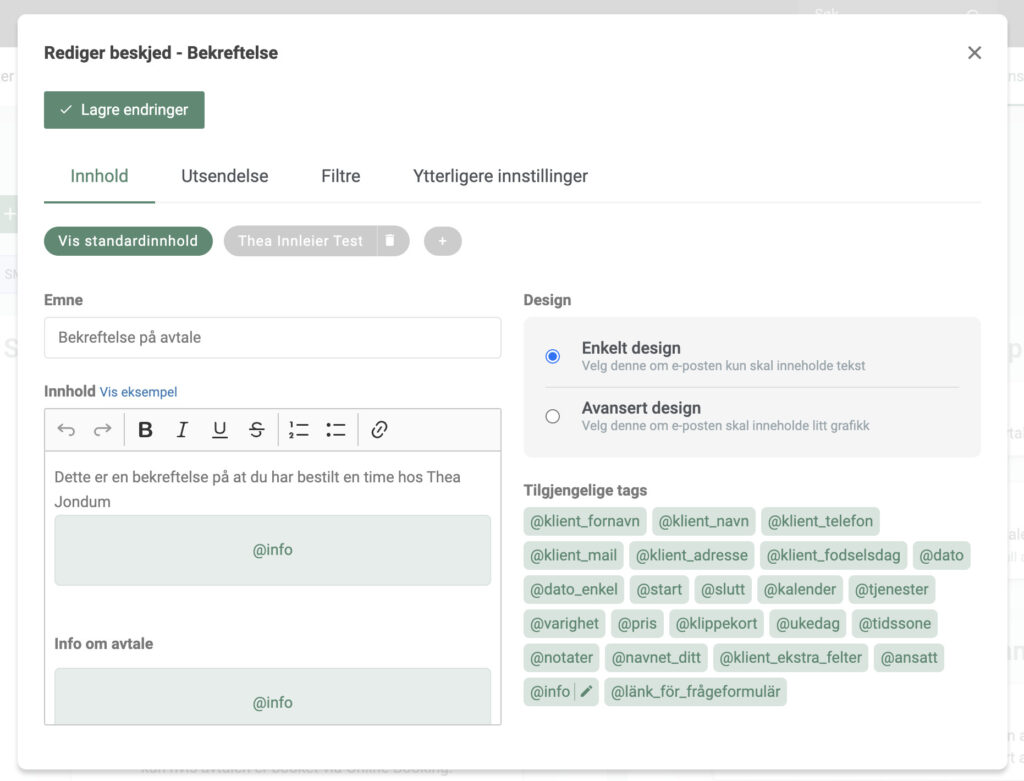
Videre under «Mottakere» har du mulighet for å velge hvem som skal motta meldingen. Her kan du velge om det det kun er du som kontoeier som skal motta den, eller om den også skal gå til den valgte ansatte.
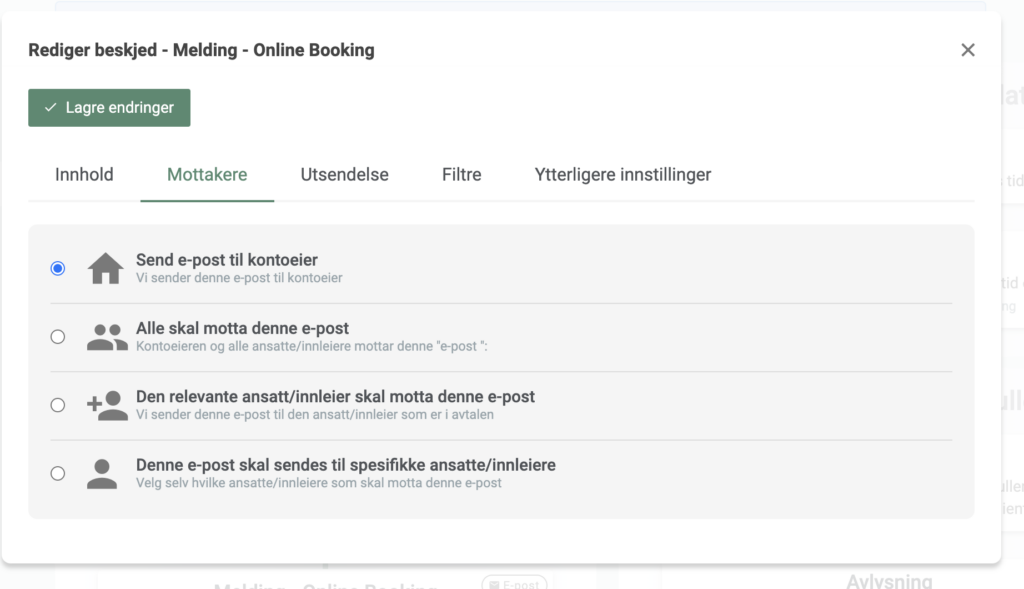
Hva kan en ansatt gjøre?
- En ansattkonto kan i utgangspunktet gjøre alt som en hovedkonto kan, i samsvar med autorisasjonsnivået.
- Den ansatte kan få tilgang til den fullstendige ‘Innstillinger’-menyen i systemet, noe som betyr at adminstrator kan deligere ansvar på en eller flere av de ansatte. De inkluderer for eksempel oppsett av Online Booking, online kurs, rabattkoder og så videre.
- Motta notifikasjoner når en klient booker en ny avtale, melder seg på et arrangement, er tilmeldt en venteliste eller lignende i Online Booking. Disse vil bli sendt til e-postadressen som den ansatte er registrert med.
- Ansatte kan også tilpasse sine egne SMS- og e-postmaler som blir sendt ut til de aktuelle klientene ved opprettelse av nye avtaler, en ny booking i Online Booking, påminnelser og så videre. De forhåndsdefinerte meldingene kan finnes og redigeres inne på den ansattes personlige konto, under innstillinger for ‘E-post & SMS’.
Hvordan tilordne klienter til dine ansatte
For å tilordne klienter til dine ansatte, kan du manuelt velge en ansatt under opprettelsen av en ny avtale i kalenderen. Trykk på ‘Opprett avtale med en klient’ og et nytt vindu vil åpnes. Her vil det være en rullegardinmeny med alle dine ansatte. Velg den ansatte du ønsker å tilordne klienten til, samt tidspunkt, kalender og tjeneste.
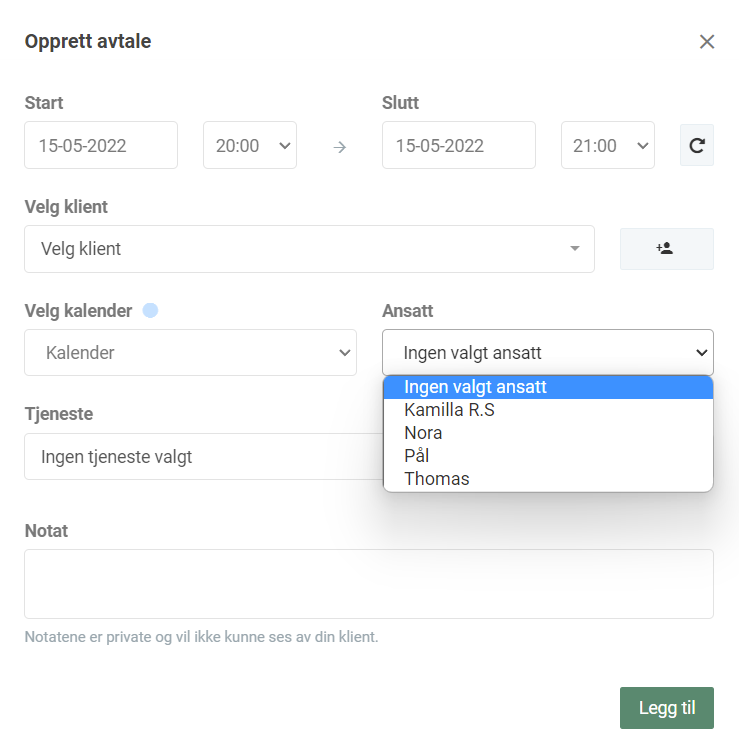
Dersom du ikke ønsker å gjøre det manuelt, kan det gjøres gjennom Online Booking. Gå til Innstillinger –> Online Booking –> Ledige tider. Her vil du kunne se og velge mellom alle de eksisterende kalenderne. Idet du gjør en ansatts kalender tilgjengelig, kan klientene tilmelde seg og booke tider direkte i vedkommendes kalender. På denne måten blir de automatisk tilordnet den aktuelle ansatte.
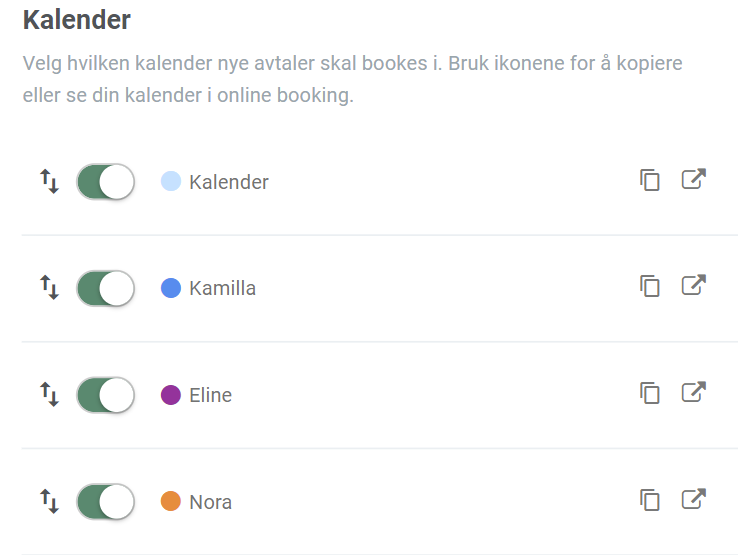
Dersom du har innleiere i bedriften din, altså noen som skal betale en del av sin omsetning tilbake til bedriften, vil du finne mer informasjon her.